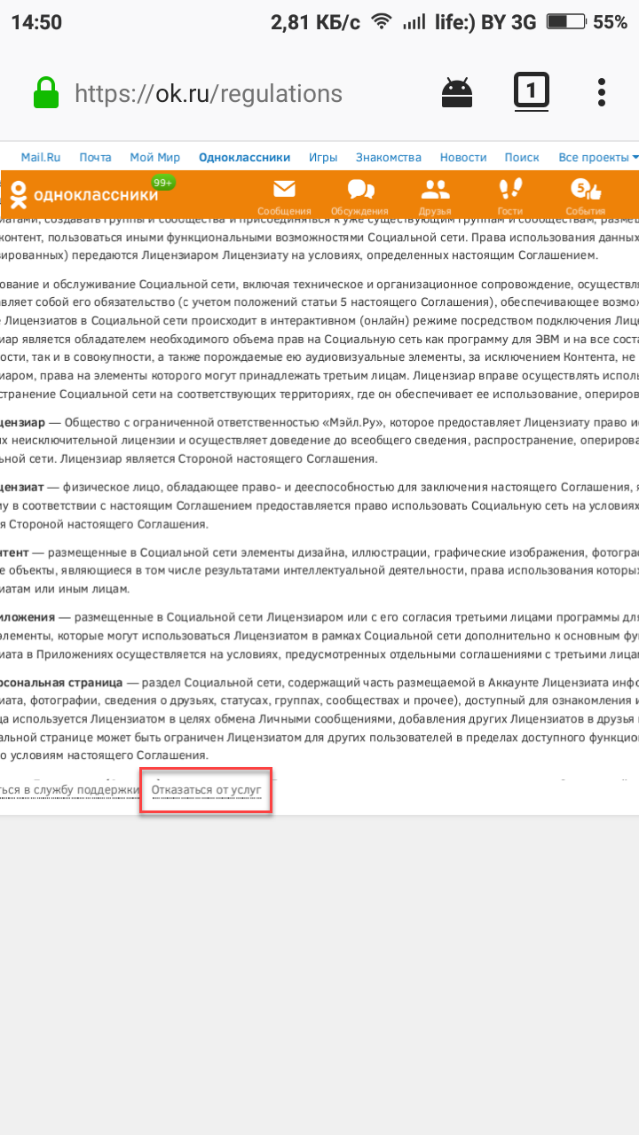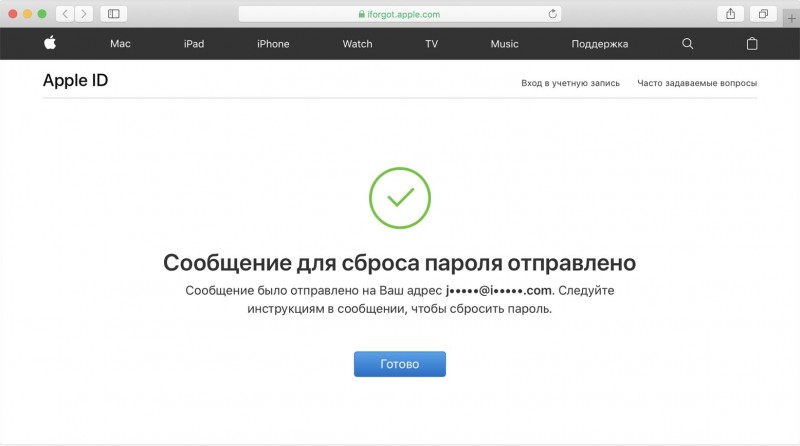Как узнать свой логин в одноклассниках
Содержание:
- Для телефона
- Меняем логин и пароль доступа в интернет в настройках роутера
- Для Mac
- Подписка
- Способы получения логина и пароля
- Дополнительные рекомендации
- Как узнать чужие логин и пароль
- Регистрация в Госуслугах и ФНС
- Как поменять пароль wi-fi
- Можно ли посмотреть пароль в профиле ВКонтакте
- Как узнать пароль от своего Wi-Fi на компьютере
- Как происходит регистрация?
- Как взломать чужой пароль от страницы Вк
- Для чего необходимы учетные данные?
- Как узнать пароль от интернета с помощью программы
- Как Disk Drill помог другим пользователям
- Видео-инструкция
- Как просмотреть все логины и пароли, сохраненные в браузере
- Как создать свой логин в Сбербанк Онлайн
- Оставьте отзыв
- Как узнать пароль от ВКонтакте в браузере
- Видеоинструкция
- Узнаем пароль с помощью Intercepter-NG
- Восстанавливаем пароль доступа
- Заключение
Для телефона
Инструкция для смартфонов и планшетов работает в двух направлениях – и при использовании специального мобильного клиента «Одноклассники», который загружается из цифровых магазинов App Store, Google Play или Microsoft Store, и при авторизации через браузер. Вне зависимости от выбранного варианта порядок действий одинаковый:
- Дойти до этапа с авторизацией.
- После появления пустующей формы с текстовыми полями для ввода информации о номере мобильного телефона, e-mail, нажать на кнопку «Забыл логин или пароль».
- После выбора социальная сеть тут же перенаправит в соседнее меню, где появится возможность восстановить информацию одним из выбранных способов (наилучший вариант – использование номера SIM-карты, на которую придет проверочный код).
- Главное – подтвердить владение учетной записью и дойти до меню, где появится шанс сменить пароль. Если выбран вариант с номером мобильного телефона, то придется указать код из SMS. Если с почтой – то комбинацию символов из входящего сообщения, которое придет на e-mail.
Меняем логин и пароль доступа в интернет в настройках роутера
Для смены комбинации пользователю необходимо:
- Подключить маршрутизатор к компьютеру.
- Открыть страницу в любом браузере.
- Ввести адрес, который даст доступ к настройкам устройства – 192.168.0.1 или 192.168.1.1.
- Ввести стандартные логин и пароль.
- В главном меню выбрать раздел, относящийся к установке связи с интернетом. Он может называться «Сеть», «Интернет», «Подключение» и т.д.
- Появится окно с различными настройками и опциями, включая учетные данные для доступа.
- Для удобства, предварительно следует напечатать новую комбинацию в блокноте, затем скопировать и вставить ее в поля «логин», «пароль» и «подтверждение».
- Нажать кнопку «Сохранить».
Для Mac
Щелкни по аватару, который расположен в верхнем левом углу. Откроется вкладка с подробной информацией о тебе. Логин – под реальными данными пользователя.
Доброго времени суток!
Все современные браузеры запоминают посещенные вами сайты, пароли и логины, которые вы на них вводили (по крайней мере, браузер при вводе каких-то данных для авторизации, всегда предлагает их сохранить). Делается это для того, чтобы ускорить вашу работу: чтобы не вводить вручную каждый раз пароль, не тратить на это время.
В этой статье покажу, как можно найти в настойках нескольких популярных браузеров эти данные (разумеется, и использовать их ).
Возможно, вам будет интересна статья о том, как посмотреть историю посещения сайтов, даже если она удалена
—
Подписка
Способы получения логина и пароля
Клиенты ВТБ 24 массово используют систему удаленного доступа, из-за чего зачастую пароль забывается. В этом случае логин и пароль можно запросить у сотрудников ВТБ 24 несколькими способами.
По телефонам поддержки
Требуется позвонить по нижеприведенным номерам телефона горячей линии работающей в круглосуточном режиме: 8 (495) 771–78–24, 8 (800) 100–24–24. Сотрудник банка в процессе разговора идентифицирует клиента, сверив данные указанные в договоре обслуживания (номер паспорта, секретное слово и т.д.). После соблюдения необходимых формальностей, клиенту сообщается логин, дающий ему право доступа в программу;
В офисе банка
Клиент имеет право обратиться в близлежащее банковское учреждение, имея при себе паспорт. Процедура в этом случае происходит гораздо быстрее. Сотрудник отдает клиенту пароль от Интернет-банкинга на бумажном носителе.

Обратившись в отделение банка, вы быстро сможете восстановить свой логин от Интернет-Банка.
Через Интернет
Восстановить пароль, таким образом, проще всего:
- Совершить переход в специализированный раздел;
- Ввести логин;
- Прописываем в форму код с картинки;
- Указываемый код из СМС сообщения;
- Генерируем пароль.
Дополнительные рекомендации
Получить все необходимые данные для входа в Сбербанк Онлайн можно через интернет. Для этого нужно скачать приложение Сбербанк Онлайн и пройти регистрацию, самостоятельно указав логин и пароль. После подтверждения регистрации посредством СМС кода нужно внести данные о банковской карте в систему.
Если у Вас остались вопросы или есть жалобы — сообщите нам
Для восстановления доступа к уже зарегистрированному ранее личному кабинету можно воспользоваться стандартным решением – при входе в систему, после неудачной попытки авторизации, воспользоваться функцией «Не могу войти». В появившуюся на экране форму следует вписать новый пароль, после чего, на указанный при регистрации номер телефона будет выслан код подтверждения. Изменение идентификатора вступит в силу только после его введения в систему. В данном случае обязательным условием является введение собственного логина.
После авторизации в системе клиент Сбербанка может воспользоваться следующими услугами финансовой организации:
- Отправить запрос на кредитование.
- Посмотреть личные данные о счетах и транзакциях.
- Самостоятельно формировать отчеты за определенные периоды.
- Настраивать автоматические выплаты по ЖКХ, мобильной связи и т. д.
При утрате информации для доступа в систему Сбербанк Онлайн не нужно отчаиваться и спешить в финансовое учреждение для проведения процедуры восстановления. Решить данную проблему можно самостоятельно. Для этого можно связаться с сотрудником банка по телефона и предоставить ему ответ на контрольный вопрос или паспортные данные, выслать СМС с запросом восстановления через мобильный банкинг или же воспользоваться терминалом. Любой из перечисленных способов поможет восстановить идентификатор и пароль от личного кабинета в системе.
Как узнать чужие логин и пароль
Да, мы просто обязаны были выделить в отдельный раздел этот вопрос. Потому что встречается он слишком часто на просторах интернета. Спешим вас огорчить: данные профиля другого человека официально узнать вы не можете. Тут есть несколько вариантов:
- Получить доступ к компьютеру человека;
- Обратиться к профессионалам.
В первом случае вы просто воспроизводите схемы, описанные выше.
Во втором – заказываете услуги хакера. Но, как вы понимаете, это все незаконно и вообще не очень правильно. Все-таки это конфиденциальная информация, и ее нужно уважать.
Что ж, резюмируем. Как посмотреть свой пароль в Одноклассниках, мы рассказали. Написали и о том, где посмотреть свой логин. К сожалению или к счастью, на телефоне все эти операции провернуть не получится – нужно выполнять их через браузер. За исключением стандартной процедуры восстановления пароля, конечно – вы спокойно сможете заменить старый потерянный код для входа на новый и через официальное приложение Одноклассников.
Регистрация в Госуслугах и ФНС
Логином в Госуслугах может быть:
- мобильный телефон,
- либо электронная почта,
- или СНИЛС (страховой номер индивидуального лицевого счёта).
На сайте ФНС в качестве логина выступает ИНН (идентификационный номер налогоплательщика).
Регистрация в Ростелекоме и Мегафоне
В Ростелекоме логином может быть слово, телефон или электронная почта.
На сайте сотового оператора Мегафон в качестве логина используется номер телефона.
Несколько слов о паролях
Для того, чтобы войти на тот или иной сайт, логин обычно используется вместе с паролем. Поэтому нельзя оставить пароль без внимания. Рассмотрим несколько основных моментов.
Известно, что чем сложнее пароль, тем он считается более надежным. Рекомендуется использовать специальный генератор, чтобы в пароле были заглавные и прописные латинские буквы, цифры и специальные символы, например, ! или #.
Важно заранее подумать о сохранении паролей. Некоторые пользователи используют для этого менеджер паролей, другие сохраняют пароли в браузере
Есть еще дедушкин способ – записать пароль с логином в блокнот. Последний вариант отличается в положительную сторону тем, что пароль хранится только у пользователя, а не на сторонних ресурсах.
Пароли желательно менять раз в год или в полгода. Также сразу же следует сменить пароль, если поделились им с кем-то, либо после утечки данных с сайта.
Логин и пароль нужно сохранять в тайне и никому их не передавать.
Распечатать статью
Получайте актуальные статьи по компьютерной грамотности прямо на ваш почтовый ящик. Уже более 3.000 подписчиков
.
Важно: необходимо подтвердить свою подписку! В своей почте откройте письмо для активации и кликните по указанной там ссылке. Если письма нет, проверьте папку Спам
Как поменять пароль wi-fi
Рассмотрим основные способы, как поменять или восстановить пароль от вай фай роутера Ростелеком на основе модели Ростелеком Sagemcom 2804 V7, который обладает довольно запутанными настройками.
Заходим в личный кабинет роутера Ростелеком.
Открываем пункт «WLAN» в выпадающем списке выбираем «Безопасность».
В разделе «Ручная настройка точки доступа» обращаем внимание на строку WPA/WAPI-пароль, которая отвечает за смену пароля и его хранение.
Далее, прописываем собственный ключ сети и нажимаем на кнопку «Применить», пароль считается смененным. Рекомендуется сохранить пароль, например на телефоне, чтобы быстро отыскать его случае необходимости.. Для маршрутизаторов других моделей принцип смены пароля остается тот же
Также данные безопасности сети можно поменять через ОС ПК. Для этого необходимо открыть окно «Свойства беспроводной сети», как было указано ранее либо через центр управления сетями и общим доступом, и прописать желаемые значения пароля
Для маршрутизаторов других моделей принцип смены пароля остается тот же. Также данные безопасности сети можно поменять через ОС ПК. Для этого необходимо открыть окно «Свойства беспроводной сети», как было указано ранее либо через центр управления сетями и общим доступом, и прописать желаемые значения пароля.
Можно ли посмотреть пароль в профиле ВКонтакте
Казалось бы, должна быть возможность увидеть свой ключ в настройках страницы, когда вы зашли в социальную сеть. Но такой возможности нет. Поменять данные можно, но для этого нужно знать текущие установки. Давайте убедимся в этом.
Заходим в настройки.
Напротив пункта «Пароль» видим сведения о дате последнего его обновления и надпись «Изменить». Нажимаем на нее. Появляется 3 графы для ввода текста, первая из которых подразумевает знание текущего значения параметра.
Как видим, в своем профиле нельзя посмотреть интересующую нас информацию
Думаю, это не случайность, а мера предосторожности, чтобы ее не мог получить и использовать чужой человек
Как узнать пароль от своего Wi-Fi на компьютере
Для просмотра пароля от своего подключенного Wi-Fi должно соблюдаться условие, что пароль сохранялся на компьютере хотя бы один раз. Если нет, то пароль Wi-Fi следует смотреть на роутере.
Для того, чтобы узнать пароль от своей Wi-Fi сети на компьютере или ноутбуке под управлением Windows 7, 8, 10 проделайте следующие операции:
Откройте «Центр управления сетями и общим доступом». Проще всего это сделать, кликнув меню «Пуск» и набрать в поиске название меню. Также, вы можете кликнуть правой кнопкой мыши по иконке сетевого подключения в правом нижнем углу или найти данное меню в Панели управления. Нажмите на рисунок для увеличения.
В открывшемся окне показываются основные данные об активной сети Wi-Fi. Кликните по активному беспроводному подключению как на скриншоте ниже
В открывшемся окне откройте «Свойства беспроводной сети».
Перейдите во вкладку «Безопасность» и поставьте галку «Отображать вводимые знаки». В поле рядом Вы увидите пароль от Вашего вай-фая.
Если по каким-то причинам при выборе галки «отобразить вводимые знаки» пароль не отображается, то попробуйте посмотреть пароль от Wi-Fi на роутере. Об этом написано в этой статье чуть ниже.
Узнаем пароль от своей Wi-Fi сети в Windows XP
На операционной системе Windows XP посмотреть пароль сохраненной Wi-Fi сети несколько сложнее, чем на более современных ОС, но тем не менее возможно.
Откройте меню «Пуск» в левом нижнем углу компьютера и зайдите в «Панель управления».
Перейдите в меню «Мастер беспроводных сетей» в панели управления.
В открывшемся окне мастера беспроводных сетей нажмите «Далее».
В следующем окне выберите «Добавить новые компьютеры или устройства сети» и нажмите «Далее».
Выберите способ установки сети. Для этого кликните «Установить сеть вручную» и нажмите «Далее».
В итоговом окне мастера настройки беспроводной сети Windows XP нажмите «Напечатать параметры сети».
В результате этого у вас откроется текстовый документ с различными настройками Wi-Fi подключения, в том числе и паролем. Строка с паролем будет называться «Ключ сети (WEP/WPA-ключ)».
Программы для просмотра сохраненных паролей Wi-Fi
Рассмотрим две программы для просмотра паролей сохраненных вай-фай сетей на компьютере.
WiFi Password Decryptor — бесплатная программа для восстановления паролей сохраненных Wi-Fi сетей. Программа расшифровывает все типы паролей Wi-Fi сетей WEP, WPA, WPA2, а также генерирует всю информацию в удобный отчет в формате HTML/XML/TEXT/CSV.
Скачать программу WiFi Password Decryptor можно на официальном сайте её разработчика.
После скачивания .zip архива распакуйте содержимое и запустите файл установки Setup_WiFiPasswordDecryptor.exe. После этого просто запустите программу и кликните на название интересующей Вас вай-фай сети для просмотра пароля.
Видео работы программы WiFi Password Decryptor показана ниже:
WirelessKeyView — небольшая бесплатная утилита, которая выводит список всех сохраненных когда-либо на компьютере вай-фай сетей. У программы англоязычный интерфейс, но при необходимости на сайте разработчика опубликован .ini файл русификатора.
Скачать программу можно с официального сайта разработчика. После скачивания .zip архива распакуйте его и запустите файл WirelessKeyView.exe.
На скриншоте Вы можете наблюдать работу программы. В столбце Network отображаются сохраненные на компьютере сети Wi-Fi, а пароль можно увидеть в столбце Key (Ascii).
Видео работы программы WiFi Password Decryptor:
Узнаем пароль от своего вай-фая через командную строку
Для того, чтобы узнать пароль от своей Wi-Fi сети с помощью командной строки нажмите меню «Пуск» — «Служебные» — «Командная строка» или нажмите комбинацию клавиш Win+R, напишите команду cmd и нажмите ОК.
В открывшейся командной строке впишите следующую команду:
Программа выведет на экране список всех вай-фай сетей, которые сохранены на данном компьютере и соответственно от которых мы можем посмотреть сохраненный пароль.
Для того, чтобы узнать пароль от интересующей вас Wi-Fi сети необходимо в команду
внести её название. Например, для моей домашней сети ALESKA команда выглядит следующим образом:
В результате выполнения этой команды в командной строке получаем всю необходимую информацию, в том числе и пароль от указанной Wi-Fi сети.
На скриншоте выше видно, что пароль от Wi-Fi сети ALESKA соответствует значению 180700.
Видео как узнать пароль своей Wi-Fi сети через командную строку:
Как происходит регистрация?
Для начала рассмотрим, как клиенту присваивается логин. Получить данные для входа в систему можно:
- В офисе финансового учреждения;
- В Сбербанке Онлайн — на официальном сайте, либо в мобильном приложении;
- Через банкоматы и терминалы.
Получить пароль для входа в Сбербанк онлайн можно в банкомате:
- В главном меню потребуется выбрать «Подключить Сбербанк Онлайн и Мобильный банк»;
- Затем выберите пункт с надписью «Получить логин и пароль»;
- Банкомат предложит распечатать эти данные.
Регистрация может осуществляться и в отделении Сбербанка. Явиться туда необходимо с пластиковой картой, паспортом и мобильным телефоном, к которому привязана карта. На операцию уходит не более 2-3 минут. В таком случае при регистрации в Сбербанке Онлайн логин, а также пароль выдадут сотрудники банка.
Если пользователь самостоятельно регистрируется в Сбербанке Онлайн на сайте, он придумывает пароль сам. Регистрация в системе происходит следующим образом:
- Потребуется посетить сайт банка с ноутбука или компьютера;
- Справа вверху легко можно отыскать надпись «Сбербанк Онлайн»;
- Откроется страница, где обычно вводят логин и пароль;
- Чуть ниже будет надпись «Регистрация»;
- Далее потребуется ввести данные карты, номер мобильного, а также другую информацию.
Система вышлет код на номер сотового телефона. Затем вы попадете в кабинет.
Как взломать чужой пароль от страницы Вк
Самостоятельный взлом
Под взломом страницы подразумевается возможность получения логина и пароля чужого пользователя. Если известный ник пользователя, то половина работы выполнена. Для полного успеха потребуется доступ к мейлу жертвы и его телефон под рукой. Злоумышленнику достаточно по странице в ВК нажать кнопку «Забыл пароль?» и проследовать инструкциям на электронной почте для его восстановления. Телефон потребуется для подтверждения нового пароля. Детально этот способ будет описан далее.
Можно также рассмотреть вариант кражи файлов Cookies со стороннего ПК. Данные способ сработает, если пользователь авторизуется в соцсети только через браузер. Любая антивирусная программа быстро обнаружит шпионские приложения по краже паролей.
Хакерские услуги
У любого популярного сайта имеются фишинговые двойники. Они представляют собой копию главной страницы, но с измененным адресом, например, vkk.ru, vvk.com и так далее. Как только пользователь вводит свои логин и пароль для входа на сайте, злоумышленники автоматически получают эти данные и могут использовать их в своих целях. Главная задача хакеров – заманить пользователей на фишинговый сайт. Чаще всего для этого используется вирус. Он прописывает изменения в файле hosts в Windows, в результате которых пользователя перебрасывает на фишинговый сайт. Второй способ – переход по вызывающему баннеру или гиперссылке. Чтобы не попасться на ловушку мошенников, нужно установить на ПК хороший антивирус.
Для чего необходимы учетные данные?

Клиенты, активно пользующиеся услугами Сбербанка, имеют возможность контролировать свои счета и совершать операции с ними через интернет. Для этого и создан Сбербанк Онлайн. Личный кабинет каждого клиента обеспечивается защитой, поэтому требуется наличие логина и пароля.
Если клиент будет знать эти данные, он сможет зайти в систему и выполнить разные действия.
- Оплата услуг коммунальных служб.
- Погашение штрафов.
- Совершение покупок через интернет.
- Пополнение баланса мобильного телефона.
- Перечисление денежных средств на другой счет.
- Открытие вклада.
- Получение информации о движении средств по карте.
- Блокировка карточки в случае ее потери.
Как узнать пароль от интернета с помощью программы
Когда интернет нужен срочно, восстановить пароль или логин поможет специальная программа – Multi Password Recovery . Если доступа к сети нет, следует обратиться за помощью к друзьям, соседям, у которых интернет работает исправно. Скачать у них нужный файл и установить на свой компьютер.
Программа обязательно поможет справиться с трудностями, нужно только:
- Распаковать ее, используя программу для архивов.
- Установить на свой компьютер с помощью файла установки (MPRSetup).
- После этого появится надпись «patch».
- При нажатии на нее открывается окно, в котором следует воспользоваться кнопкой «crack».
- После запуска программы Multi Password Recovery остается зайти в ветку «Звонилки» и найти соединение с интернетом.
- Имя и пароль появятся на экране.
Кроме этого, узнать пароль интернет подключения можно, используя программу Dialupass
Но должно быть соблюдено важное условие – сохранение пароля в стандартном окне установки соединения. Если данные хотя бы раз были там сохранены, узнать их не составит труда. В противном случае программа не подействует и придется искать другой способ
В противном случае программа не подействует и придется искать другой способ.
Чтобы избежать неприятностей с подключением интернета, стоит бережно хранить договор в местах, где его можно быстро найти для получения информации о логине и пароле.
Уже давно не вызывает затруднений ответ на вопрос – что такое логин. Пользователей волнует проблема выбора – среди многообразия аккаунтов очень часто попадаются одинаковые имена. Здесь могут прийти на помощь создатели сайтов, предлагая набор символов и цифр для создания уникального никнейма.
Как Disk Drill помог другим пользователям
Видео-инструкция
Сегодня хочу поговорить о логине и пароле, эта тема, на мой взгляд, является очень актуальной в наше время интернета.
Конечно же активные пользователи являются уже довольно таки опытными в этом деле, но ведь есть и «новички», которые только начинают познавать просторы интернета. И вот как раз таких то людей и пугает вся эта процедура регистрации…
И я их прекрасно понимаю, сама когда то через это прошла, конечно хоть и давно это было, но помню до сих пор. ))
Только конечно тогда некому мне было все объяснить. Да и, когда я только становилась активным пользователем, в интернете было не там уж много информации…
Это сейчас с этим нет проблем, вбиваешь в поисковик свой вопрос и выходят разные варианты ответа.
Но, не все так просто, скажу я Вам!
Вероятно, вам будет интересно:

Теперь имеет место быть совершенно другой вопрос: а вся ли та информация, которой сейчас просто «море» во всемирной паутине, так уж необходима, интересна, полезна и самое главное безопасна?
Поэтому не спешите заходить куда попало, так как вместе с информативной развитостью, в интернете развелось очень много мошенников. И как раз к нашей теме это непосредственно относится!
Ведь на многих сайтах, форумах, да в общем то где угодно, иногда так бывает, что под предлогом предоставления информации, запрашивают логин и пароль, например от Вашей электронной почты или же Яндекс кошелька…
Так вот, имейте ввиду, что если какой либо сайт запрашивает, помимо регистрации, ввод ВАШИХ ЛИЧНЫХ ДАННЫХ (например, паспортных) или ВАШИХ ЛИЧНЫХ СТРАНИЦ (пример которых был приведен выше) — это могут быть МОШЕННИКИ.

Поэтому мой Вам совет:
Вот такое небольшое введение…
А теперь перейдем непосредственно к статье.
Я очень долго думала о том, как же будет лучше донести до Вас всю информацию. И решила все таки остановиться на том, что сначала мы полностью разберем логин. Так как при регистрации, все же его просят придумать в первую очередь, да и понять все так будет намного легче.
А затем уже приступим к паролю.
Как просмотреть все логины и пароли, сохраненные в браузере
Chrome
Адрес настроек: chrome://settings/passwords
Копируете в адресную строку браузера Chrome ссылку выше и переходите по ней. Должно открыться окно настроек со всеми паролями и адресами сайтов напротив них. Кстати, здесь же можно задать, использовать ли функцию автоматического входа на сайты (авто-подстановка пароля и логина в форму авторизации).
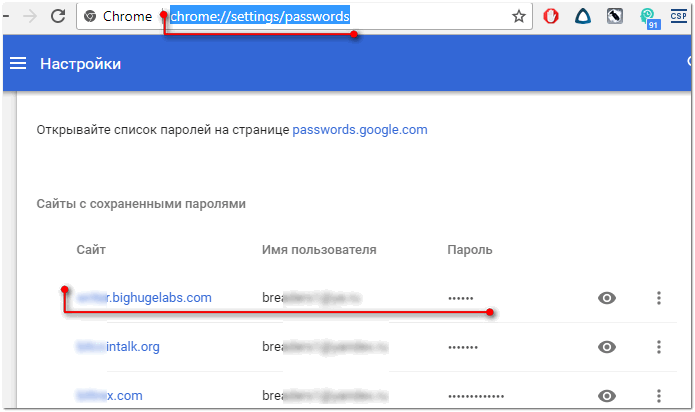
Chrome — пароли, логины, явки ☻. Список может быть достаточно большим…
Далее находите в списке сайтов тот, который вам нужен. Рядом со столбиком «Пароль» есть значок с «глазом» — если щелкнуть по нему мышкой, вместо звездочек появиться сам пароль (пример ниже). Вам останется его переписать или скопировать, и его можно использовать в другом браузере (или на другом ПК).
Firefox Quantum
Адрес настроек приватности: about:preferences#privacy
Чтобы открыть список сохраненных паролей в новом браузере Firefox Quantum — щелкните в правом верхнем углу по значку с тремя линиями (пример — ), далее выберите «Настройки/Приватность и защита». Также можно воспользоваться адресом, приведенным выше.
Примечание
: обратите внимание, чтобы в настройках стояла галочка напротив пункта «Запоминать логины и пароли для веб-сайтов». Если ее не будет — браузер ничего не сохранить в свой журнал…

Далее перед вами предстанет список сайтов, для которых в браузере есть сохраненные данные. Просто находите свой сайт в списке и нажимаете кнопку «Отобразить пароли»
(в нижней части окна). Собственно, всё…
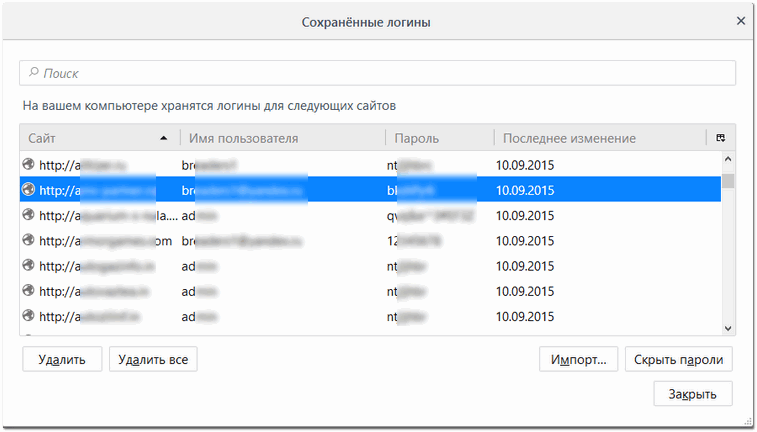
Opera
Адрес настроек: opera://settings/passwords
Чтобы открыть список паролей в Opera — воспользуйтесь адресом, приведенным выше (просто скопируйте его в адресную строку браузера и перейдите по нему). Далее перед вами предстанет окно, в котором вы сможете просмотреть весь список сохраненных паролей. Для просмотра скрытого пароля — просо нажмите кнопку «Показать»
(скриншот ниже).
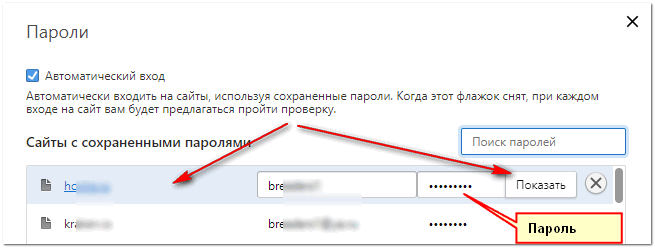
Яндекс-браузер
Адрес настроек: browser://settings/passwords
В Яндекс-браузере все аналогично, как и в других браузерах: скопируйте ссылку (приведена выше) в адресную строку браузера, и перейдите по ней. Далее в списке найдите нужный сайт и посмотрите пароль (кнопка «Показать/скрыть»
).
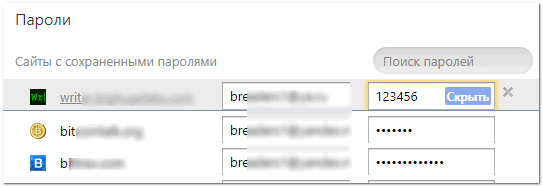
Как создать свой логин в Сбербанк Онлайн
Если Вам не нравятся предоставленные Вам данные для входа в систему, мы подскажем, как создать свой логин и пароль. Для этого войдите в систему Сбербанк Онлайн через мобильный телефон или браузер компьютера и перейдите на вкладку «Настройки». Далее необходимо выбрать «Доступ и безопасность» и Вы попадете на страницу смены данных.
Какой логин можно придумать? Его длина должна быть не менее 8 и не более 10 символов. Не рекомендуется придумывать логин, который можно будет легко разгадать (фамилия, имя, дата рождения и т.д.).
Нельзя использовать три подряд одинаковых символа или три подряд символа, расположенных рядом на клавиатуре (типа qwerty). Для создания можно использовать прописные и заглавные буквы латинского и русского алфавитов, цифры, а также символы «– ! @ # $ % ^ & * ( ) _ — + : ; , .» без кавычек.
Бывает, система не дает ввести тот или иной идентификатор, какой должен быть логин в таком случае? Скорее всего, данный логин уже занят другим пользователем и Вам необходимо сделать его уникальным путем замены одного или нескольких символов. Если Вы уже 10 раз пытались ввести неуникальный идентификатор, то каждый последующий раз система будет просить Вас подтверждать, что Вы не робот. Для этого в специально отведенное поле необходимо будет вводить код с картинки.
Сразу после того, как Вы получите логин и пароль Сбербанк Онлайн можно менять также и вторую строчку ввода данных – пароль. Для того чтобы установить свой пароль Сбербанк Онлайн необходимо перейти на туже страницу в личном кабинете – «Доступ и безопасность». Для смены этого параметра необходимо ввести старый пароль, а затем дважды (чтобы проверить, что Вы нигде не ошиблись) – новый. Как и идентификатор, новый пароль должен быть тяжелым для взлома. Используйте максимально непредсказуемую комбинацию. Поставьте большое количество дополнительных символов.
Специально для проверки надежности идентификатора и пароля под каждым полем отображается индикатор. Красный цвет говорит о слабой защищенности личного кабинета, желтый – о среднем уровне, и зеленый – о высоком уровне.
Оставьте отзыв
Как узнать пароль от ВКонтакте в браузере
Если вы забыли данные для входа, но заходили на страницу в интернет-обозревателе, а не в приложении на Android или iOS, их можно найти. Все получится, если ранее вы разрешили обозревателю сохранять информацию об учетных записях на посещаемых сайтах.
Также дать возможность программе хранить вводимую на разных страницах информацию можно в настройках.
Теперь рассмотрим, как же получить свой ключ от профиля ВКонтакте.
Mozilla Firefox
Идем в основное меню. Для этого надо нажать на пиктограмму с изображением 3 полос в правом верхнем углу экрана. Нас интересуют настройки.
Теперь в списке слева выбираем “Приватность и защита”. На появившейся странице находим раздел «Логины и Пароли».
Жмем на кнопку «Сохраненные логины». Если вы ранее разрешили браузеру хранить данные от аккаунта во ВКонтакте, то сайт будет в списке. Нажмите на него мышкой и кликните по кнопке «Отобразить пароль».
Тут вас ждет еще одно препятствие. Вероятнее всего, Firefox попросит ввести мастер-ключ, то есть секретный код от него самого. Если вы его помните, то все в порядке – цель достигнута, на экране появится информация для входа в ВК.
Google Chrome
Открываем меню, которое находится под 3 точками в правом верхнем углу. Идем в настройки.
В самых первых настройках видим надпись «Пароли». Нажимаем на треугольник справа. В списке сайтов с сохраненными учетными данными видим vk.com. Раскрыть их можно, нажав на рисунок глаза.
В браузере Google Chrome нет своего кодового слова, поэтому он попросит вас ввести комбинацию для доступа в учетную запись Windows.
Opera
Чтобы попасть в основное меню, нужно нажать на логотип в виде буквы «О» в левом верхнем углу экрана. В выпавшем списке находим «Настройки».
Пролистываем страницу вниз и нажимаем «Дополнительно». Находим подраздел «Пароли и формы». Теперь откроем выпадающее окошко напротив последнего пункта.
Теперь осталось найти сайт vk.com и нажать рядом с ним на рисунок глаза. Надеюсь, вы помните код от учетной записи Windows, его-то мы используем каждый день. Введите его и получите данные для входа в социальную сеть.
Яндекс Браузер
Прелесть этого обозревателя в том, что он по умолчанию сохраняет информацию, которая вводилась на разных страницах, если не менять настройки. Если вы используете эту программу для выхода в интернет, то довольно просто сможете узнать свои коды от ВКонтакте.
Нажимаем на пиктограмму с тремя полосками и идем в настройки.
В верхней строке переключаемся на вкладку «Пароли» и нажимаем на адрес vk.com.
В открывшемся окне нужно кликнуть по рисунку глаза, сразу покажется искомая комбинация символов – ключ от учетной записи в ВК.
Итак, пароль от ВКонтакте можно узнать в браузере, если он сохранял данные при входе на сайт.
Видеоинструкция
Узнаем пароль с помощью Intercepter-NG
Альтернативный способ получения пароля — использование специальной программы Intercepter-NG, у которой есть версия для ОС Android. Приложение носит хакерский характер, но утилитой может воспользоваться любой желающий в личных целях.
Программное обеспечение не покажет, где хранятся пароли от Вконтакте или других приложений или сайтов, но способно перехватить их в режиме реального времени. Для этого необходимо установить и запустить программу, а затем указать целью собственный девайс.
Далее нужно открыть приложение или сайт и пройти автоматическую авторизацию. В это время Intercepter-NG перехватит и скопирует отправленные данные. В файле отчета можно будет найти адрес интересующего сайта или название приложения, а возле него логин и пароль. Стоит заметить, что программа надежно работает только на рутированных устройствах, при наличии у пользователя прав администратора.
Восстанавливаем пароль доступа
Самый распространенный случай сводится к тому, что мы просто забываем заветную комбинацию для входа в свой аккаунт. К счастью, пользователь, если забыл пароль, может его достаточно быстро восстановить. Для этого в Одноклассниках предусмотрена специальная процедура, о которой мы подробно рассказывали в одной из предыдущих статей. Дабы освежить вашу память, приведем краткое пояснение к функции восстановления.
А вот стандартная процедура восстановления пароля от Одноклассников сама по себе сложностей не вызывает. Просто следуйте всплывающим инструкциям от системы и уже через несколько минут, зная логин, сможете полноценно пользоваться социальной сетью.
Однако есть альтернативный способ. Он будет актуален, если вы заходите в социальную сеть на компьютере и пользуетесь функцией автозаполнения в браузере. Этот метод заключается в том, что вы просто «вытаскиваете» сохраненные в памяти веб-браузера данные о своих аккаунтах.
Приведем инструкцию на примере Google Chrome:
1.Открываем Chrome, кликаем на три вертикальные точки в верхнем меню браузера;
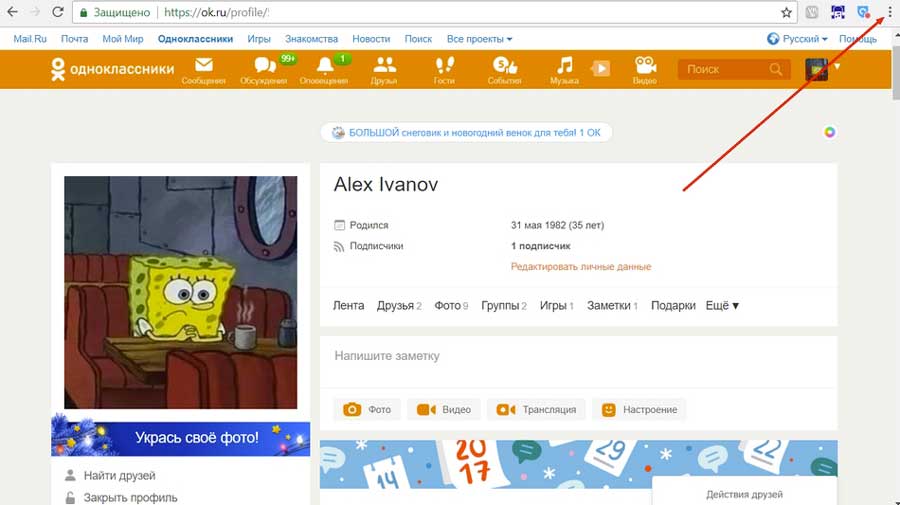
2.Нужные нам данные находятся в настройках, поэтому нажимаем в выпавшем меню на соответствующий раздел;

3.Пролистываем страничку и кликаем на «Дополнительные»;

4.В разделе «Пароли и формы» нажимаем на «Настройки паролей»;

5.Мы видим все текущие сохраненные аккаунты и данные к ним. Чтобы посмотреть, что скрыто вместо точек, кликаем на значок с изображением глаза;

6.Вводим данные, которые от нас требует система, и просматриваем нужную нам информацию.
Аналогичная схема актуальна и для других популярных веб-браузеров, в т.ч. Mozilla Firefox и Opera. В Firefox данные находятся в разделе «Приватность и защита», во вкладке «Приватность браузера». Далее – переходите в «Сохраненные логины» и через пункт «Отобразить пароли» узнаете необходимую информацию.
Чтобы узнать свой пароль в Одноклассниках в Opera, нужно зайти в раздел «Безопасность» настроек, а затем – во вкладку «Пароли».
И еще одна ситуация. Функция автозаполнения в веб-браузере работает, но пароль прячется под звездочками. Допустим, нам нужно его узнать. Можно ли это сделать? Да! Увидеть пароль помогут специальные программы, открывающие эти самые звездочки. Скачать такую прогу можно в свободном доступе из Интернета. Главное – не попасть в ловушки, хитро расставленные спамерами и злоумышленниками. Ну а здесь уже на помощь приходят антивирусные программы.
Заключение
Найти пароли, сохранённые в браузерах на самом деле очень просто и в этом вы могли убедиться, прочтя данную инструкцию. Исключения составляют лишь, в основном, старые браузеры, где пароли нельзя просмотреть стандартными средствами самого браузера или Windows (например, в браузерах Internet Explorer версий с 6-й по 9-ю). Возможность увидеть сохранённые логины и пароли для сайтов, где вы заходили в свой аккаунт, может однажды пригодиться. И помните, что лучше хранить пароли в специально разработанных для этого программах и не доверять хранить такие данные браузерам в одном экземпляре!